信息技术课程教案
信息技术教案(最新7篇)
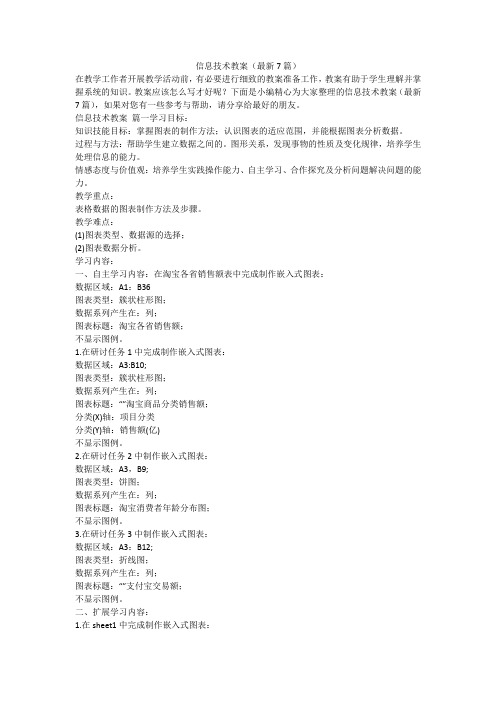
信息技术教案(最新7篇)在教学工作者开展教学活动前,有必要进行细致的教案准备工作,教案有助于学生理解并掌握系统的知识。
教案应该怎么写才好呢?下面是小编精心为大家整理的信息技术教案(最新7篇),如果对您有一些参考与帮助,请分享给最好的朋友。
信息技术教案篇一学习目标:知识技能目标:掌握图表的制作方法;认识图表的适应范围,并能根据图表分析数据。
过程与方法:帮助学生建立数据之间的。
图形关系,发现事物的性质及变化规律,培养学生处理信息的能力。
情感态度与价值观:培养学生实践操作能力、自主学习、合作探究及分析问题解决问题的能力。
教学重点:表格数据的图表制作方法及步骤。
教学难点:(1)图表类型、数据源的选择;(2)图表数据分析。
学习内容:一、自主学习内容:在淘宝各省销售额表中完成制作嵌入式图表:数据区域:A1:B36图表类型:簇状柱形图;数据系列产生在:列;图表标题:淘宝各省销售额;不显示图例。
1.在研讨任务1中完成制作嵌入式图表:数据区域:A3:B10;图表类型:簇状柱形图;数据系列产生在:列;图表标题:“”淘宝商品分类销售额;分类(X)轴:项目分类分类(Y)轴:销售额(亿)不显示图例。
2.在研讨任务2中制作嵌入式图表:数据区域:A3,B9;图表类型:饼图;数据系列产生在:列;图表标题:淘宝消费者年龄分布图;不显示图例。
3.在研讨任务3中制作嵌入式图表:数据区域:A3:B12;图表类型:折线图;数据系列产生在:列;图表标题:“”支付宝交易额;不显示图例。
二、扩展学习内容:1.在sheet1中完成制作嵌入式图表:图表类型:簇状柱形图;图表标题:城市年平均气温对比;数据源:A1:A13和D1:D13;系列产生在:列;显示图例。
2.在sheet2中制作嵌入式图表:数据区域:A2:E2和A5:E5;图表类型:三维簇状柱形图;数据系列产生在行;图表标题:成绩表;不显示图例。
信息技术教案篇二第一节信息与信息社会一、教学目的与要求:1、了解什么是信息;2、了解如何描述信息以及对信息进行获取、传递、处理的各种技术;3、知道计算机技术和通信技术是两种重要的信息技术;4、了解信息高速公路;二、教学重点与难点:信息的各种心态及其本质含义;三、教学方法:从感性认识到理性认识,启发学生对问题深入思考。
信息技术教案(精选6篇)
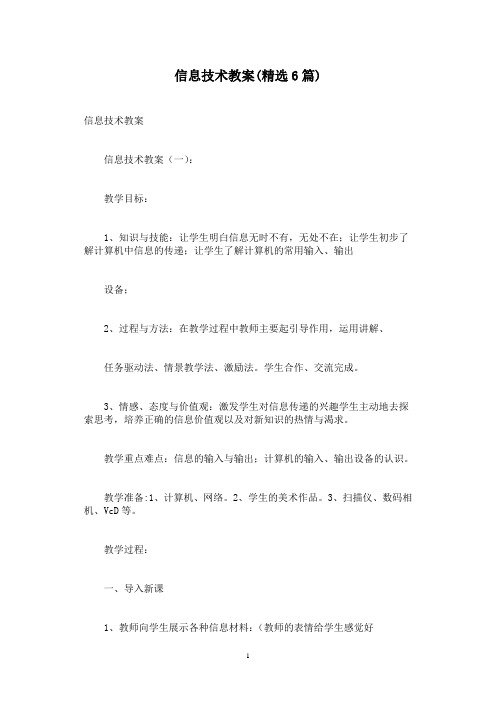
信息技术教案(精选6篇)信息技术教案信息技术教案(一):教学目标:1、知识与技能:让学生明白信息无时不有,无处不在;让学生初步了解计算机中信息的传递;让学生了解计算机的常用输入、输出设备;2、过程与方法:在教学过程中教师主要起引导作用,运用讲解、任务驱动法、情景教学法、激励法。
学生合作、交流完成。
3、情感、态度与价值观:激发学生对信息传递的兴趣学生主动地去探索思考,培养正确的信息价值观以及对新知识的热情与渴求。
教学重点难点:信息的输入与输出;计算机的输入、输出设备的认识。
教学准备:1、计算机、网络。
2、学生的美术作品。
3、扫描仪、数码相机、VcD等。
教学过程:一、导入新课1、教师向学生展示各种信息材料:(教师的表情给学生感觉好像很神秘)(1)学生的美术作品、学生的作业等。
(2)让学生观看VcD2、展示信息材料后教师问学生:你们看到什么?听到了什么?还想明白什么?从而引出:信息与我们十分密切,信息无时不有,无处不在。
3、教师问学生:我们使用计算机能做些什么事情?学生回答如:玩游戏、看电影、听音乐、绘画、写、收发电子邮件等等。
(在此让学生充分发挥一下,激发学生的兴趣)二、教学新课1、计算机中信息的传递⑴让学生观察书上的熊猫“咪咪”利用计算机做事的四幅画面,同桌的同学讨论回答:以下几个问题:熊猫“咪咪”是透过什么设备用计算机绘画的?是透过什么设备看到自己正在画的画?是透过什么设备用计算机写字?是透过什么设备传声音?用计算机画的画、写的作文能够印在纸上吗?如何实现?(对回答的学生教师加以鼓励。
教师注意自己的引导作用)⑵由学生讨论回答:哪些是计算机接收了我们给它的信息;⑶让学生讨论回答:哪些是计算机向我们输出的信息。
⑷由学生的回答而总结出:我们在使用计算机时,随时都在向计算机输入信息,而计算机也随时向我们输出信息。
⑸除了计算机还有网络也能够接收发送信息,还能够用扫描仪将照片或画面原样输入计算机内,也可将数码相机、数码摄像机拍摄到的景物输入到计算机内等等。
信息技术教学设计教学教案(精选7篇)

信息技术教学设计教学教案(精选7篇)信息技术教学设计教学教案(精选7篇)作为一位杰出的老师,常常要根据教学需要编写教案,教案是保证教学取得成功、提高教学质量的基本条件。
那么大家知道正规的教案是怎么写的吗?下面是由给大家带来的信息技术教学设计教学教案7篇,让我们一起来看看!信息技术教学设计教学教案篇1教学目标:1.知识目标:学生能针对主题收集资料,并能将资料分类保存;熟练地运用PowerPoint制作相关的幻灯片。
2.能力目标:培养学生获取信息、分析信息和处理信息的能力。
3.情感目标:通过制作汉字发展过程的作品,培养学生的爱国主义情感。
教学重点:“汉字的发展”幻灯片的制作。
教学难点:资料分类保存的习惯培养。
课时安排:2课时。
教材分析:本课的主要任务是通过收集资料来研究汉字的发展过程。
建立文件夹、下载资料等知识学生都已学过,这一课重点突出分类保存的优越性,要传授一些操作技巧,如强调根据需要建立文件夹;将图片通过“另存为”的方法保存到相应的位置;根据需要下载文字,可以通过将网页中的文字复制粘贴到记事本并保存起来的方法减少一些不需要的代码等。
幻灯片制作中,主要介绍了将图片设置为背景的方法。
在指导学生制作时,应注意背景与文本等内容的协调,避免利用图片作背景而使整个版面变乱。
在交流中,除了交流作品外,应让学生多交流一些制作时的经验、感受,引导学生相互欣赏,相互学习。
教学建议:1.激趣引入。
课件展示汉字“车”的发展,激发学生了解汉字发展的兴趣,提出本节课的任务。
2.收集资料。
教师引导小组讨论,准备收集哪几方面的材料,并创建相应的文件夹。
推荐相应的网站“中国科普博览”。
可先提问图片的保存方法,再来说说文字的保存,并强调文件名的命名。
小组合作完成资料的收集。
3.动手制作。
小组讨论准备介绍的内容和形式,确定使用哪些资料,并对资料进行一定的整理。
先请学生演示幻灯片中背景的设置,再引导学生尝试用图片作背景。
小组合作完成幻灯片的制作,教师巡视,鼓励学生发挥自己的想像力,不拘泥于教师的演示文稿,并帮助学生及时解决问题。
信息技术教学设计教案(精选7篇)
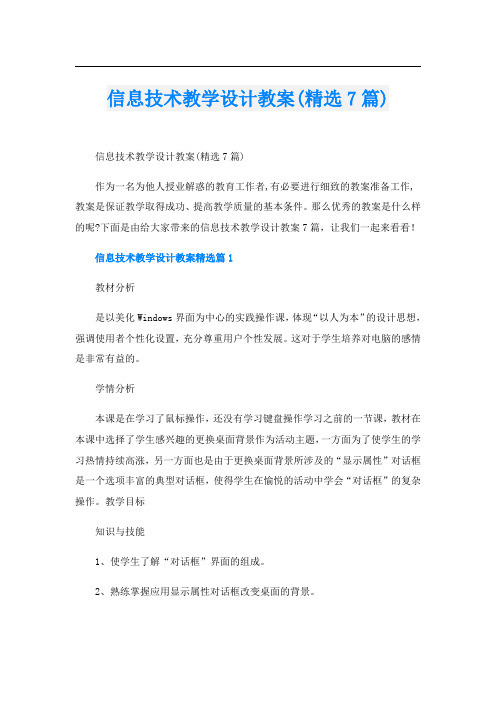
信息技术教学设计教案(精选7篇)信息技术教学设计教案(精选7篇)作为一名为他人授业解惑的教育工作者,有必要进行细致的教案准备工作,教案是保证教学取得成功、提高教学质量的基本条件。
那么优秀的教案是什么样的呢?下面是由给大家带来的信息技术教学设计教案7篇,让我们一起来看看!信息技术教学设计教案精选篇1教材分析是以美化Windows界面为中心的实践操作课,体现“以人为本”的设计思想,强调使用者个性化设置,充分尊重用户个性发展。
这对于学生培养对电脑的感情是非常有益的。
学情分析本课是在学习了鼠标操作,还没有学习键盘操作学习之前的一节课,教材在本课中选择了学生感兴趣的更换桌面背景作为活动主题,一方面为了使学生的学习热情持续高涨,另一方面也是由于更换桌面背景所涉及的“显示属性”对话框是一个选项丰富的典型对话框,使得学生在愉悦的活动中学会“对话框”的复杂操作。
教学目标知识与技能1、使学生了解“对话框”界面的组成。
2、熟练掌握应用显示属性对话框改变桌面的背景。
过程与方法创设情境,采用任务驱动教学模式,让学生自主探究,协作交流,完成学习任务。
情感态度价值观通过对桌面背景的改变,培养学生自主学习的能力,培养学生的美感,同时激发学生对学习电脑的兴趣。
教学重点和难点(1)改变桌面背景。
(2)通过“浏览”查找图片的方法。
教学过程一、导入:1、出示课题:电脑桌面巧装饰让学生一起读课题。
师提出问题:从课题中你能获取什么样的信息呢?知道我们今天要到电脑城堡干什么吗?2、出示教师机的桌面(Autumn图):秋天到了,我们的桌面也披上了秋天漂亮的外衣。
原来,我们的桌面是可以改变的,今天就让我们自己动手为电脑城堡的门面重新装饰一番。
二、新授:(一)如何设置桌面的背景1、初步学会设置背景(1)教师提出问题,怎么样才能进行桌面的设置?打开课本P16,看看能不能从书中找出答案。
(教师提出了问题,为学生自主学习提供了第一个目标,使接下来的自主学习是有的放矢的,并不是放羊)(2)学生相互讨论,并且进行尝试。
信息技术教案【8篇】

信息技术教案【8篇】第一篇:信息技术入门一、教学目标1. 了解信息技术的基本概念和发展历程。
2. 掌握计算机硬件和软件的基本知识。
3. 学习计算机操作的基本技能。
二、教学内容1. 信息技术概述2. 计算机硬件和软件3. 计算机操作系统4. 办公软件应用三、教学步骤1. 导入:通过图片、视频等形式展示信息技术的发展历程,激发学生的学习兴趣。
2. 讲解:详细讲解计算机硬件和软件的基本知识,包括CPU、内存、硬盘等硬件设备,以及操作系统、办公软件等软件应用。
3. 实践:通过实际操作,让学生熟悉计算机的基本操作,如开关机、鼠标键盘操作等。
4. 作业:布置相关练习题,巩固学生对计算机硬件和软件知识的掌握。
四、教学评价1. 课堂表现:观察学生在课堂上的参与度、积极性和动手能力。
掌握程度。
3. 实践操作:通过实际操作,检验学生对计算机基本操作技能的掌握程度。
第二篇:网络基础与应用一、教学目标1. 了解网络的基本概念和分类。
2. 掌握网络设备的连接和配置方法。
3. 学习网络应用的基本技能。
二、教学内容1. 网络概述2. 网络设备3. 网络协议4. 网络应用三、教学步骤1. 导入:通过实例讲解网络的基本概念和分类,激发学生的学习兴趣。
2. 讲解:详细讲解网络设备的连接和配置方法,包括路由器、交换机等设备的设置。
3. 实践:通过实际操作,让学生熟悉网络设备的连接和配置。
4. 作业:布置相关练习题,巩固学生对网络知识的掌握。
四、教学评价1. 课堂表现:观察学生在课堂上的参与度、积极性和动手能力。
识的掌握程度。
3. 实践操作:通过实际操作,检验学生对网络设备连接和配置方法的掌握程度。
第三篇:网络安全与防护一、教学目标1. 了解网络安全的基本概念和威胁。
2. 掌握网络安全防护的基本方法。
3. 学习网络安全防护工具的使用。
二、教学内容1. 网络安全概述2. 网络安全威胁3. 网络安全防护4. 网络安全防护工具三、教学步骤1. 导入:通过实例讲解网络安全的基本概念和威胁,激发学生的学习兴趣。
信息技术教案(精选6篇)
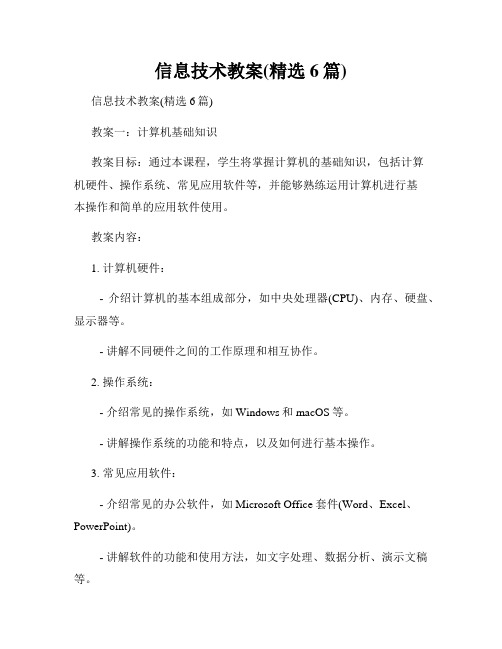
信息技术教案(精选6篇)信息技术教案(精选6篇)教案一:计算机基础知识教案目标:通过本课程,学生将掌握计算机的基础知识,包括计算机硬件、操作系统、常见应用软件等,并能够熟练运用计算机进行基本操作和简单的应用软件使用。
教案内容:1. 计算机硬件:- 介绍计算机的基本组成部分,如中央处理器(CPU)、内存、硬盘、显示器等。
- 讲解不同硬件之间的工作原理和相互协作。
2. 操作系统:- 介绍常见的操作系统,如Windows和macOS等。
- 讲解操作系统的功能和特点,以及如何进行基本操作。
3. 常见应用软件:- 介绍常见的办公软件,如Microsoft Office套件(Word、Excel、PowerPoint)。
- 讲解软件的功能和使用方法,如文字处理、数据分析、演示文稿等。
4. 计算机网络:- 介绍计算机网络的基本概念和组成部分,如服务器、路由器、交换机等。
- 讲解网络的工作原理和常见问题解决方法。
教学方法:1. 讲解与示范:- 以图文结合的方式,通过投影仪或电子白板展示计算机的组成部分和操作方法。
- 结合实际案例,演示计算机硬件的安装和操作系统的安装过程。
2. 实践操作:- 给予学生一定的练习时间,通过实际操作来掌握计算机的基本操作和常见应用软件的使用方法。
- 鼓励学生独立解决问题,并及时解答他们遇到的困难。
3. 小组讨论:- 分组让学生之间进行讨论,分享彼此的理解和操作经验。
- 提出问题,引导学生进行思考和探索,培养学生的自主学习能力。
评估方法:1. 知识测试:- 设置填空、选择题等形式的测试题目,考察学生对计算机基础知识的掌握情况。
2. 操作实践:- 让学生进行实际的操作练习,观察其操作是否熟练,并及时给予指导和纠正。
3. 综合评价:- 结合学生的知识掌握和操作实践,评估其在整个教学过程中的表现和综合能力。
教案二:信息安全教育教案目标:通过本课程,学生将了解信息安全的重要性,学习常见的信息安全威胁和防范措施,并能够通过实际操作来保护个人和组织的信息安全。
信息技术教案(精选15篇)

信息技术教案信息技术教案(精选15篇)作为一名人民教师,可能需要进行教案编写工作,教案是教学蓝图,可以有效提高教学效率。
那么你有了解过教案吗?以下是小编为大家收集的信息技术教案,欢迎大家借鉴与参考,希望对大家有所帮助。
信息技术教案1一、教学目标:知识目标:知道“写字板”可以进行文字处理,认识“写字板”的基本界面,了解启动和退出方法及其作用。
技能目标:熟练掌握“写字板”启动和退出的方法,学会在写字板中输入英文。
能力目标:能明确观察比较的对象,灵活选择观察的方法,并及时做出口头的概括。
情感目标:对学习活动表现出稳定的兴趣,有积极参与学习的愿望。
二、教学重点:学生掌握启动、退出的几种方法。
三、教学难点:学生独立认识和理解“写字板”的基本界面。
四、建议课时:1课时五、教学建议:1、温故知新,复习Windows操作系统中软件的启动、退出方法和窗口结构,为后续的学习作铺垫。
并直接引题:Windows操作系统中有最基本的字处理软件:写字板。
使用写字板,我们可以输入、处理中文。
2、让学生在桌面上寻找写字板图标,并思考讨论启动写字板的方法。
由于有复习作铺垫,学生能自己归纳出两种方法。
方法一是从开始菜单启动。
通过“开始——程序——附件——写字板”进入写字板。
在这里可向学生提问:还从这里启动过哪些程序?从而使学生明确“开始菜单”是Windows中启动程序的主要方法。
方法二是通过快捷方式启动。
通过学生的动手实践体会快捷方式的便捷特点。
3、写字板窗口可以通过和文件夹窗口的比较,围绕写字板窗口和文件夹窗口有什么异同展开课堂讨论,来帮助学生了解、认识各部分的作用。
教师适时点拨:文件菜单中的命令都与文档的操作有关,如打开、保存、打印、页面设置等。
默认时,文件菜单中会列出最近打开的4个文件,可以直接单击文件名打开相应的文件。
进入写字板后,不同的机器其默认状态可能不同,可以让学生了解菜单栏中的“查看”菜单可以调用各种工具栏。
4、认识了写字板界面以后,可让学生自己尝试在写字板中输入英文,并留意输入时遇到的问题,鼓励善于发现和大胆尝试。
最新信息技术课的教案(模板5篇)
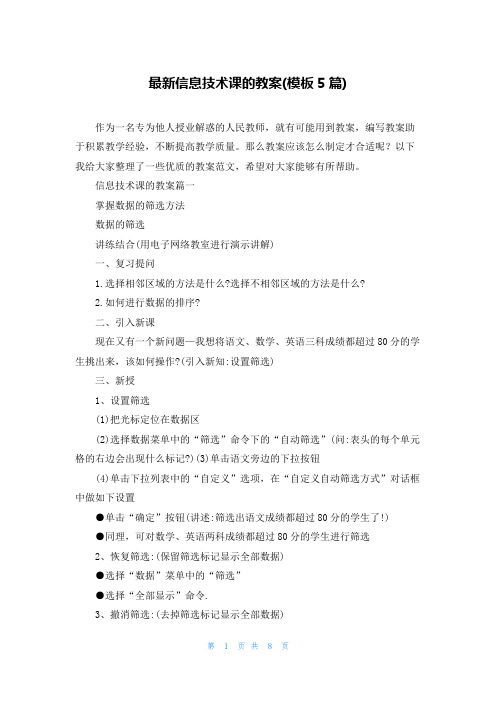
最新信息技术课的教案(模板5篇)作为一名专为他人授业解惑的人民教师,就有可能用到教案,编写教案助于积累教学经验,不断提高教学质量。
那么教案应该怎么制定才合适呢?以下我给大家整理了一些优质的教案范文,希望对大家能够有所帮助。
信息技术课的教案篇一掌握数据的筛选方法数据的筛选讲练结合(用电子网络教室进行演示讲解)一、复习提问1.选择相邻区域的方法是什么?选择不相邻区域的方法是什么?2.如何进行数据的排序?二、引入新课现在又有一个新问题—我想将语文、数学、英语三科成绩都超过80分的学生挑出来,该如何操作?(引入新知:设置筛选)三、新授1、设置筛选(1)把光标定位在数据区(2)选择数据菜单中的“筛选”命令下的“自动筛选”(问:表头的每个单元格的右边会出现什么标记?)(3)单击语文旁边的下拉按钮(4)单击下拉列表中的“自定义”选项,在“自定义自动筛选方式”对话框中做如下设置●单击“确定”按钮(讲述:筛选出语文成绩都超过80分的学生了!)●同理,可对数学、英语两科成绩都超过80分的学生进行筛选2、恢复筛选:(保留筛选标记显示全部数据)●选择“数据”菜单中的“筛选”●选择“全部显示”命令.3、撤消筛选:(去掉筛选标记显示全部数据)●选择“数据”菜单中的“筛选”●单击“自动筛选”按钮,去掉前面的选中标记。
四、小结:数据筛选的运用五、学生练习教学后记:注意恢复筛选与撤消筛选之间的区别!信息技术课的教案篇二1.了解什么是电子钱包及目前常见的电子钱包。
2.了解如何使用电子钱包。
3.了解使用电子钱包存在的风险,并知道采取适当措施防范风险。
重点是如何使用电子钱包,难点是如何防范电子钱包使用风险。
建议本课用1课时。
电子钱包对初中生来说是一个相当抽象的概念,本课应通过视频和老师的操作演示让学生对电子钱包有一个比较具体的认识。
资源目录中有一个支付宝电子钱包的视频:“1-6.1支付宝当面付”,通过观看视频,让学生建立电子钱包的直观印象:电子钱包其实是一种管理电子货币的软件。
- 1、下载文档前请自行甄别文档内容的完整性,平台不提供额外的编辑、内容补充、找答案等附加服务。
- 2、"仅部分预览"的文档,不可在线预览部分如存在完整性等问题,可反馈申请退款(可完整预览的文档不适用该条件!)。
- 3、如文档侵犯您的权益,请联系客服反馈,我们会尽快为您处理(人工客服工作时间:9:00-18:30)。
(此文档为word格式,下载后您可任意编辑修改!) 信息技术课程教案(7年级)第1课时键盘和鼠标的认识一、教学目标:[认知领域]1.知道26个字母在键盘中的排列。
2.知道CapsLock、Shift、Enter、退格键、空格键的用法。
[操作领域]1.熟悉26个字母在键盘中的排列。
2.掌握正确的指法。
[情感领域]1.激发学生学习和使用计算机的兴趣和意识。
教学重点:26个字母排列顺序和正确的指法。
教学难点:养成良好的指法习惯。
二、教学过程:(一)、导入新课:教师:大家知道哪一个是键盘吗?今天我们就来认识键盘。
请大家看屏幕。
屏幕广播用课件演示“键盘和鼠标的认识”(二)、讲授新课:1、先介绍几个常用的按键:CapsLock(大小写字母锁定键)按一下之后,如果发现键盘右上角的灯亮起来就表示现在是属于大写状态;再按一下这个键,如果灯灭了就表示现在属于小写状态。
Shift(上档键)+有两个符号的键表示输入上面的符号,而不按Shift则表示输入下面的符号。
Enter(回车键)表示确认和分段空格键按一下就表示输入一个空格Backspace(退格键) 删除光标前一个字符教师:对键盘的认识,最主要是认识26个英文字母在键盘中的排列。
问:我们知道英文字母有多少个?(26个)问:到底他们是用什么规律排列的呢?大家先来在自己的键盘上找出这两个字母?请大家观察一下它们与别的字母有什么不同?[突出表现]介绍:为什么它们有突出呢?因为他们这样突出表现是方便我们的两只手的食手记得它,其他的手指就可以按时规律放在键盘上,这样我们以后用键盘的时候就不需要用眼睛盯着键盘。
(教师示范手指在键盘中的正确放位。
)2、正确的指法如下:第一组是左手食指负责的按键:4RFV 5TGB;右手食指负责的按键:6YHN 7UJM;第二组是左手中指负责的按键:3EDC ;右手中指负责的按键:8 I K , ;第三组是左手无名指负责的按键:2WSX ;右手无名指负责的按键:9OL . ;第四组是左手小指负责的按键:1QAZ ;右手小指负责的按键:0 P ; ;第五组是大母食指负责的按键:空格键。
3、鼠标的介绍:鼠标是控制、操作计算机的基本工具,与键盘相比较,运用鼠标可以更加直观、方便、轻松地操作计算机。
通常有两个按键,也有三个和四个按键。
用法:一般用右手握鼠标器,食指放在左键上,中指放在右键上,手指自然弯曲。
鼠标器的基本操作:我们使用的鼠标器,主要有以下几种方式:(1)指向:在鼠标器垫上移动鼠标,使指针移动到指定位置。
(2)单击:将指针指向某一对象,按一下鼠标器左键。
(3)右击;将指针指向某一对象,按一下鼠标右键。
(4)双击:将指针指向某一对象,连续按两下鼠标左键。
(5)拖动:将指针指向对象,按住鼠标器左键不放,在鼠标器垫上移动鼠标器,将对象移到指定位置再放开鼠标器左键。
4、讲授完上面的内容后,就教学生用“明天打字员”软件。
-----指法练习。
教师:下面教师介绍我们的手是按照什么规律按键的。
(用课件讲解后,教师再重复一遍)利用“明天打字员”这一软件进行巩固。
(三)课堂小结:经过这节课的学习,初步掌握:1.熟悉键盘26个字母的排列。
2.知道CapsLock、Shift、Enter、退格键、空格键的用法。
3.掌握正确的指法,养成良好的指法习惯。
三、教学后记:组长意见:第2课时信息与信息处理一、教学目标:[认知领域]1.初步了解信息与数据,信息处理等概念。
2.了解信息技术的发展变化及其对工作和社会的影响。
[操作领域]1.能根据需要正确冷、热启动或关闭计算机系统。
2.能熟练地使用鼠标进行窗口操作。
[情感领域]1.了解信息技术在现代社会中的地位和作用。
教学重点:信息与数据,信息处理等概念。
教学难点:信息处理的过程。
二、教学过程:(一)、导入新课:人类在生产劳动、日常生活中,时时处处都离不开信息。
随着科技的发展,信息获取、传输、处理、应用的能力为断提高。
现代通讯技术、计算机技术和网络技术使信息处理有了质的飞跃。
人类社会正逐步迈向信息化,学习、使用信息技术,正逐渐成为人人都必须掌握的“第二文化”。
不掌握信息处理技术就好像不会阅读、不会写字一样,将成为信息时代的文盲,无法在信息社会中高效地工作和生活。
信息技术有什么用?请同学们举一个日常生活中用到信息技术的例子:什么是信息?你知道吗?(学生回答)信息无处不在(举例启发后,请学生自己举例)信息(Information)就是对人们有用的数据、消息。
如:(1)户籍查询:公安局户籍管理处,通过计算机查询上千万居民档案数据库,根据姓名、性别、出生日期、相片等信息不用几分钟就可以查到。
(2)图书馆查询:通过计算机很快就可以查到需要的资料、数据。
(3)网络的应用:全球的资源共享。
这就是信息技术的应用,借助计算机强大的记忆能力和快速的运算能力,弹指之间就能准确找到所需的资料。
怎样得到有用的信息?(引导学生进一步探究)(二)、讲授新课:1、信息与数据:信息:信息通常被理解为客观存在的事物,是通过特定载体所承受的消息,情报、指令、数据和信号中所包含的一切可传递和交换的内容。
包括:文字、数字、符号、图像、声音等。
气象台天气预报的处理过程:气象卫星发回信息(采集)--→雷达天线接收数据(存储)--→送入计算机进行分析(加工)--→将加工完成的气象资料传送到各部门(传输)--→发布天气预报(应用)2、信息处理:信息处理过程主要包括信息的采集、存储、加工、传输、应用等基本环节:(采集)→(存储)→(加工)→(传输)→(应用)信息处理所涉及的范围十分广泛:天气预报:根据本地气象历史资料和周围地区近期气象资料,作本地天气预报。
居民档案数据库:将本地区每位居民的资料,按一定的要求组织起来,并将输入到计算机中,建成一个“数据仓库”,数据库中的数据可按照用户提出的条件进行检索。
信息资源增值:通过数据库中保存的数据,我们可以快速、准确地统计出本地区人口的各种信息,为政府决策提供可靠的、科学的依据。
3、计算机在信息处理中的地位和作用:人类社会正迈向信息社会,其主要标志是社会信息总量增长速度十分惊人,爆炸性地增长。
信息产业成为主导产业,经济发达国家信息产业产值已占国民生产总值的一半以上。
对国民经济的影响举足轻重,信息成为社会财富的极其重要资源。
知识成为决定生产力、竞争力、经济成就的关键因素。
专业技术人员成为劳动力主要组成部分,一个国家科学技术水平的高低决定它发展的潜力的大小,信息化社会和社会信息化是当代社会重要特点之一。
信息的生产、采集、保存、加工、传输、应用等各个环节都与计算机息息相关,计算机是信息处理的最基本、最重要的工具。
练习题:(1)信息处理的过程主要包括信息的__________、____________、___________、__________以及_________。
(2)信息处理过程中,计算机是__________、____________的工具。
(3)请同学们谈一谈信息与信息处理对自己日常生活的重要性(影响):(三)课堂小结:1.初步了解信息与数据等概念,了解信息处理过程。
2.了解信息技术的发展变化及其对工作和社会的影响:(1)认识信息的含义及信息在人类社会中的重要作用。
(2)让学生对信息技术的发展情况有所了解。
(3)信息的各种形态及其本质意义。
(4)对信息传输流程的正确理解,从感性认识到理性认识,启发学生对问题深入思考。
三、教学后记:组长意见:第3课时计算机安全和病毒防护课题:计算机安全和病毒防护教学要求:1、在教学过程中对学生加强教育,培养他们使用计算机的良好道德规范。
2、认识计算机病毒防护的重要性。
教学的重点和难点认识计算机病毒。
教学器材:、演示用计算机。
授课地点:多媒体网络教室教学过程引言由于计算机的应用已经深入到人类生活、工作等各个方面必然会产生使用计算机的道德规范和计算机病毒的防治问题。
所以,在教学教程中要加强对学生道德规范教育,首先要求学生建立保护知识产权的意识,培养他们良好的使用计算机的职业道德。
例如:有些人未经批准去使用某部门的计算机,有的没有征得软件制作者的许可就去拷贝该软件,有的人把别人制作的软件稍作改动就作为自己的软件去发表等等,这些都是不道德的行为。
我们不但要学生遵守正确使用计算机的道德规范。
还要培养学生对各种不道德行为和犯罪行为进行斗争的意识。
在教学过程中还应该向学生进行防治计算机病毒知识的教学,让他们认识到计算机病毒的危害性,了解计算机病毒通常具有的几个特性,掌握预防和清除病毒的操作技能,以保证计算机的正常工作。
1、计算机安全计算机安全的定义。
请同学们阅读书P10。
课后找有关信息资料了解计算机安全性法规。
2、什么是计算机病毒计算机病毒(Computer virus)是一种人为编制的计算机程序,这种特殊的程序能在计算机系统中生存,危害我们的计算机。
计算机病毒的特点如下:A、隐蔽性B、传染性C、潜伏性D、可激发性E、破坏性3、计算机病毒的危害性4、计算机病毒的表现常见的病毒表现一般有:屏幕出现,系统运行不正常,磁盘存储不正常,文件不正常打印机不正常5、病毒的防治隔离来源,控制外来磁盘,避免交错使用软盘。
静态检查定期用不同的杀毒软件对磁盘进行检测。
发现并及时清除病毒。
动态检查在操作过程中,要注意异常现象,发现情况要及时检查。
以判别是否有病毒。
6、使用计算机的道德规范培养信息道德养成良好的使用计算机的道德规范。
提高知识产权的意识。
小结什么是计算机病毒?怎样预防计算机病毒?计算机软件受那些法律的保护?现在请同学们归纳回答。
布置作业:1、什么是计算机病毒?2、怎么预防计算机病毒?3、计算机软件受哪些法律的保护?课后总结:组长意见:第4课时计算机系统的组成一、教学目标:[认知领域]1.了解计算机的硬件、软件等概念。
2.了解计算机系统的基本组成,主要部件及功能。
[操作领域]1.掌握硬件系统的组成和软件系统的分类。
2.了解计算机系统的基本组成和各部分的主要作用。
[情感领域]了解计算机在现代社会中的应用和对社会进步的影响。
教学重点:计算机系统的组成。
教学难点:计算机系统各部分的主要作用。
二、教学过程:(一)、导入新课:提出问题:同学们有没有用过计算机?你知道一台计算机由哪些部分组成的吗?请说一说你日常生活中见过的算计机是怎样的。
(二)、讲授新课:1、计算机的外观:(1)台式机:主机、显示器、键盘、鼠标等。
(同学们能指出来吗)(2)笔记本:(3)各种各样的计算机:2、计算机的硬件:(1)硬件:是计算机系统的重要组成部分。
是计算机系统看得见、摸得着的部分:主机、显示器、键盘、鼠标等。
长方体机箱就是计算机的主机。
(2)主机:----主板、内存、硬盘、光驱、软驱、显示卡、声卡、网卡、电源等-----主板上放置计算机核心部件-----中央处理器(CPU)从图中我们可以看到计算机各种不同形状、不同颜色的接口、插座、插槽和一些部件,你能说出这些部件的名称吗?请同学们试一试!(教师再提供一些图片资料加深同学们对硬件的认识)(3)显示器:是人机交流的窗口,我们输入的内容、计算机处理的结果等信息是通过显示器显示出来。
